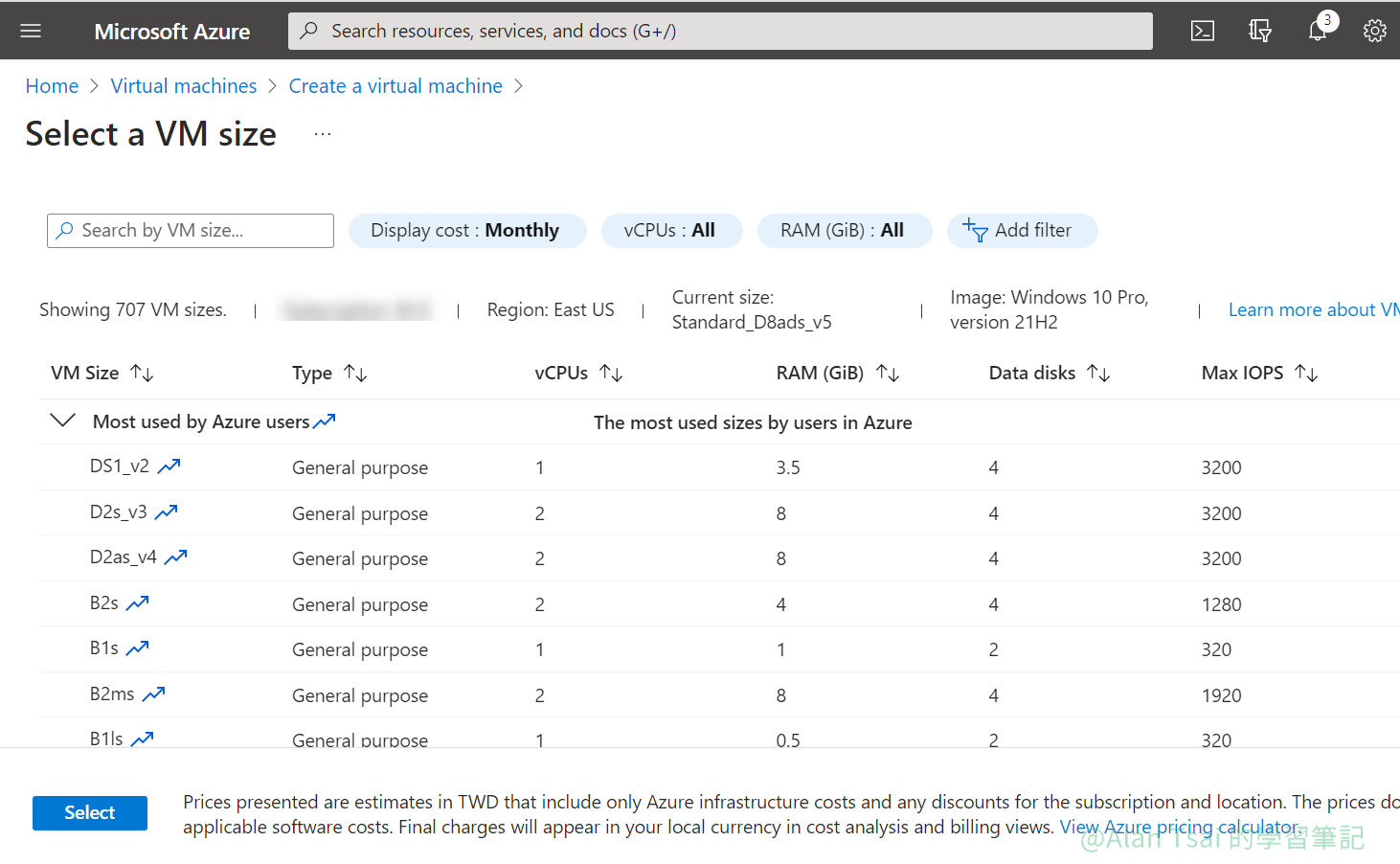
剛接觸 Azure 的使用者,第一個看的服務一般來說會是 Virtual Machine (VM)
這時候會遇到的第一個問題就是,規格這麼多,到底那個規格是適合的?
這篇我們來介紹其中的一個工具 Azure VM Selector,看看能夠怎麼協助我們
Azure VM Selector 是什麼?怎麼用
它是一個線上的工具,可以在這邊存取的到:
https://azure.microsoft.com/en-us/pricing/vm-selector/?WT.mc_id=AZ-MVP-5003856
就會看到以下畫面:
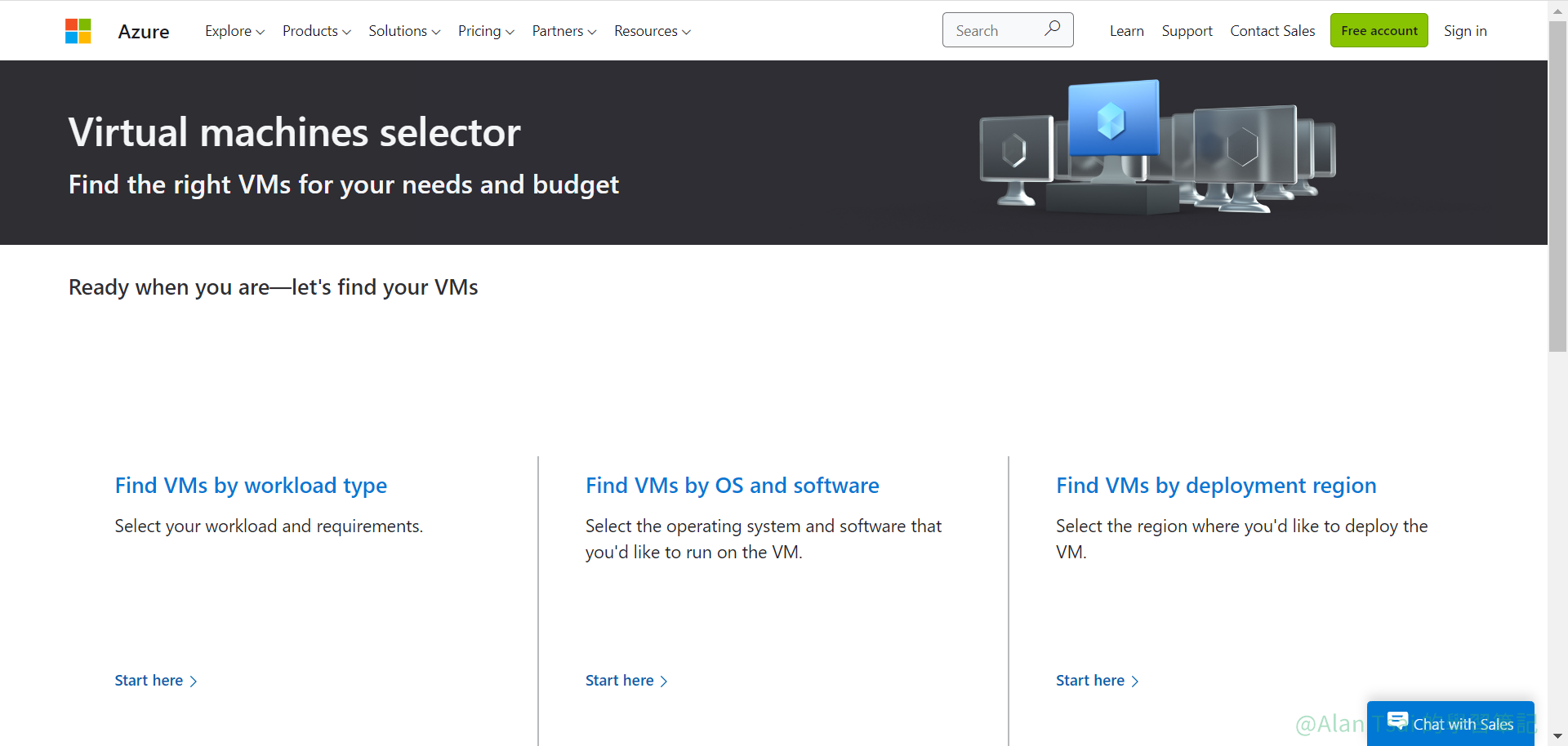
可以依照三個不同的角度來找到適合的機器規格:
- 依照使用情境(Workload)
- 依照作業系統和軟體
- 依照 Region
如果今天是從地端到雲端,有個很明顯想用的作業系統和軟體就可以從第二個開始。
舉例來說,假設今天的需求是需要一台:
- Windows Server 2022
- SQL Server Enterprise 2022
- 16 GB 記憶
- 4 CPU
那麼可以跟著以下步驟:
選擇:
Find VMs by OS and software
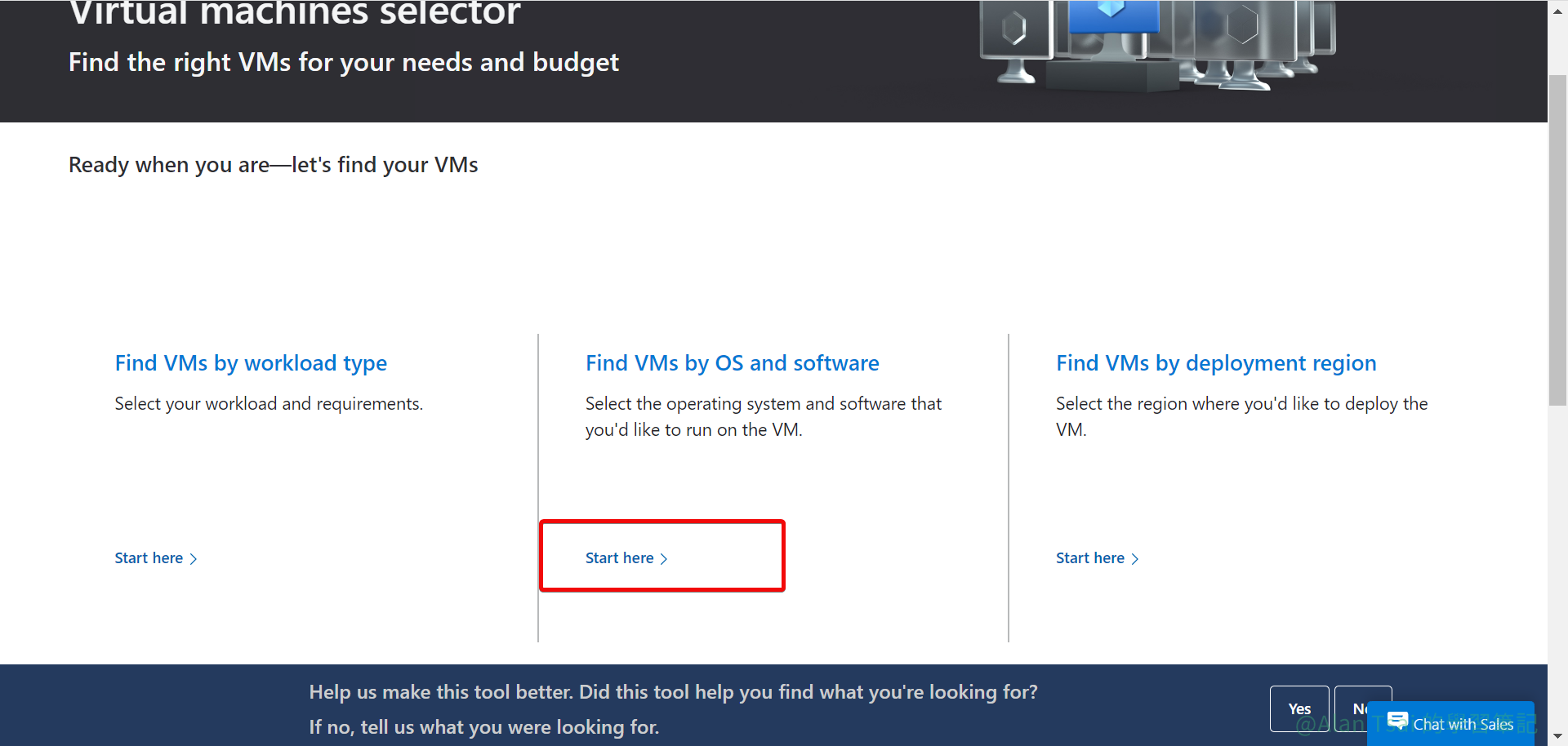
選擇 Find VMs by OS and software 的 Start Here
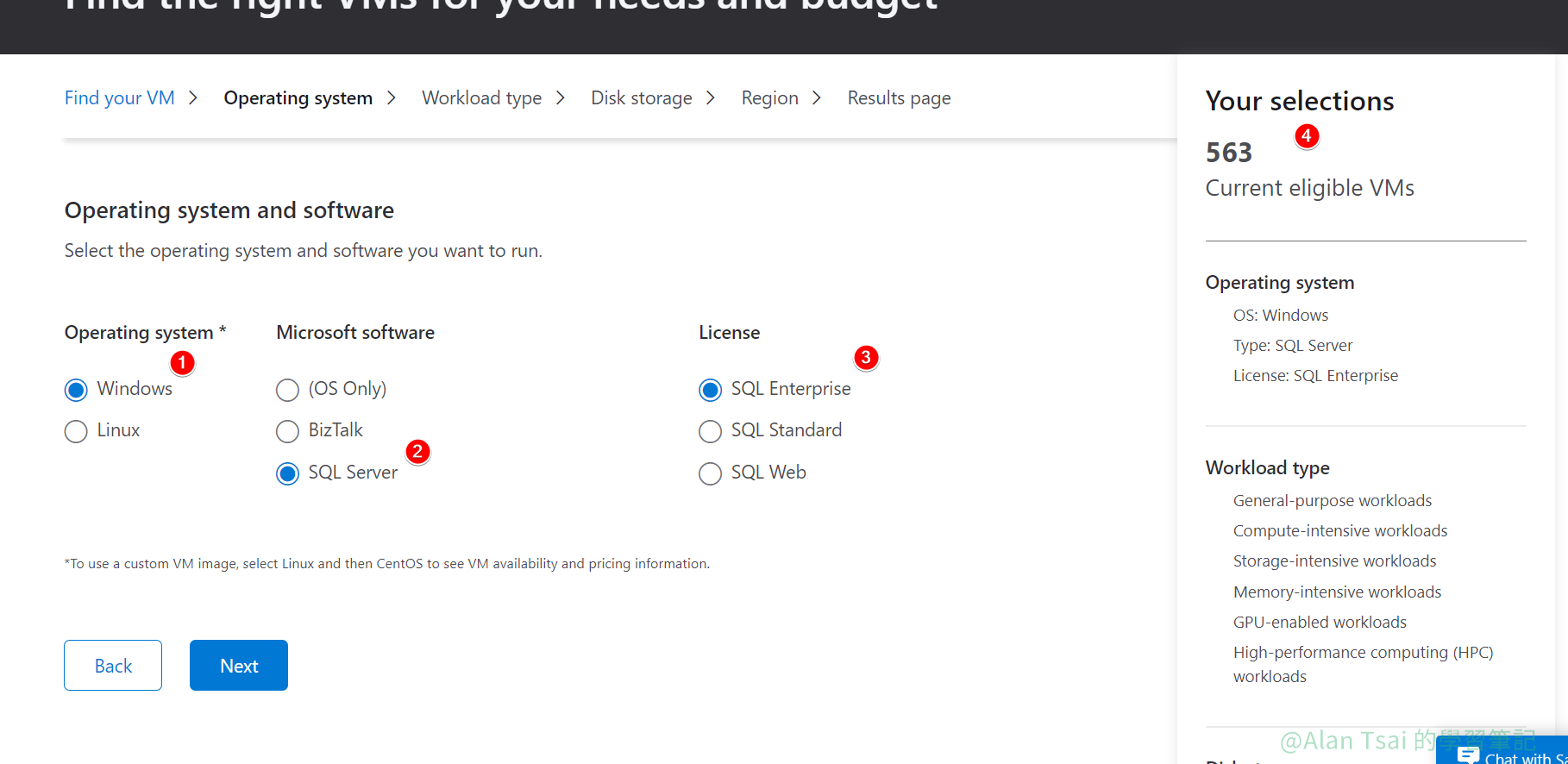
選擇 Windows,SQL Service,然後 SQL Enterprise,可以注意右邊的 VM 數量
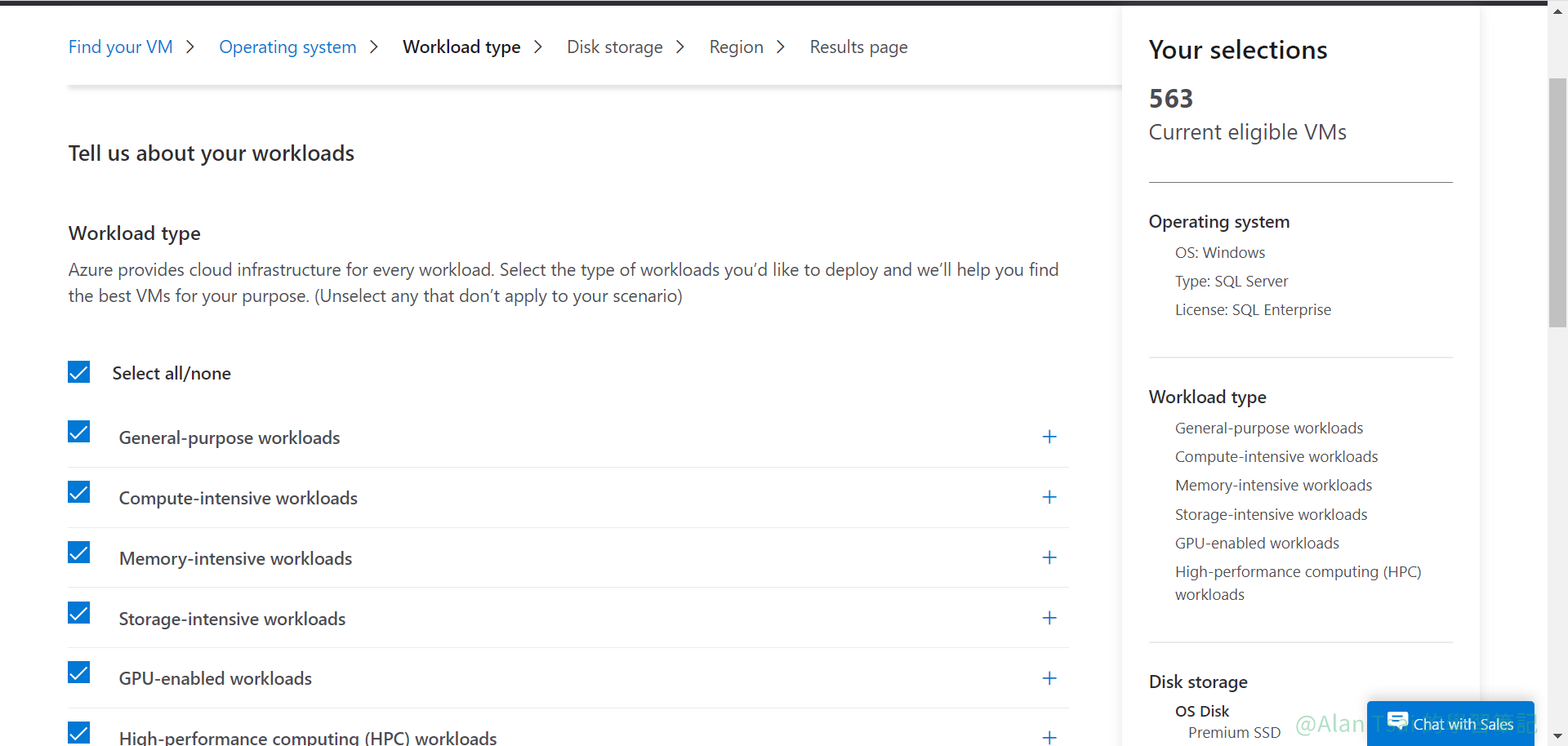
選擇什麼類型的 VM
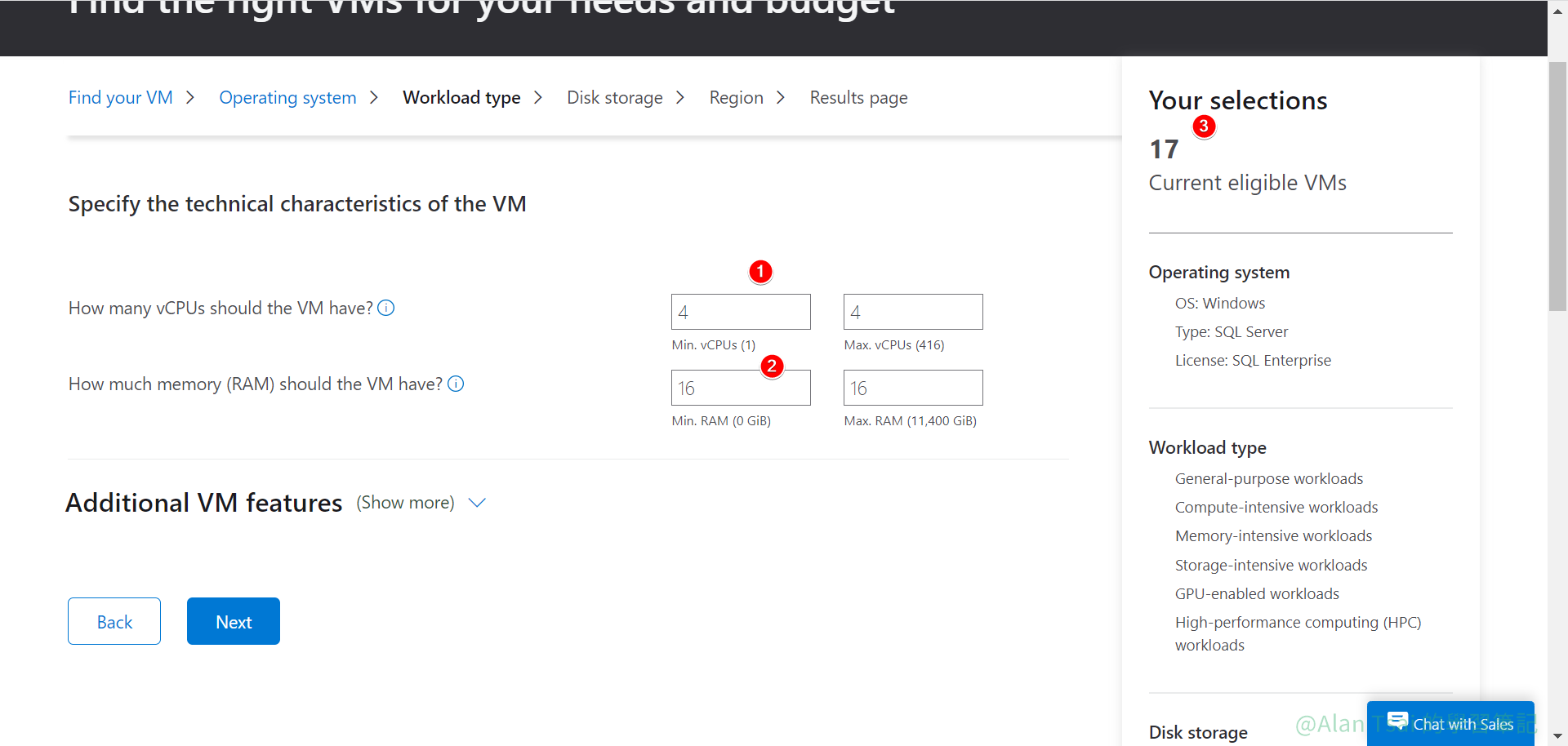
設定想要的 CPU、Memory - 可以注意到右邊的 VM 數量大幅度的減少了 如果有些特殊需求,可以點下面的
Additional VM features
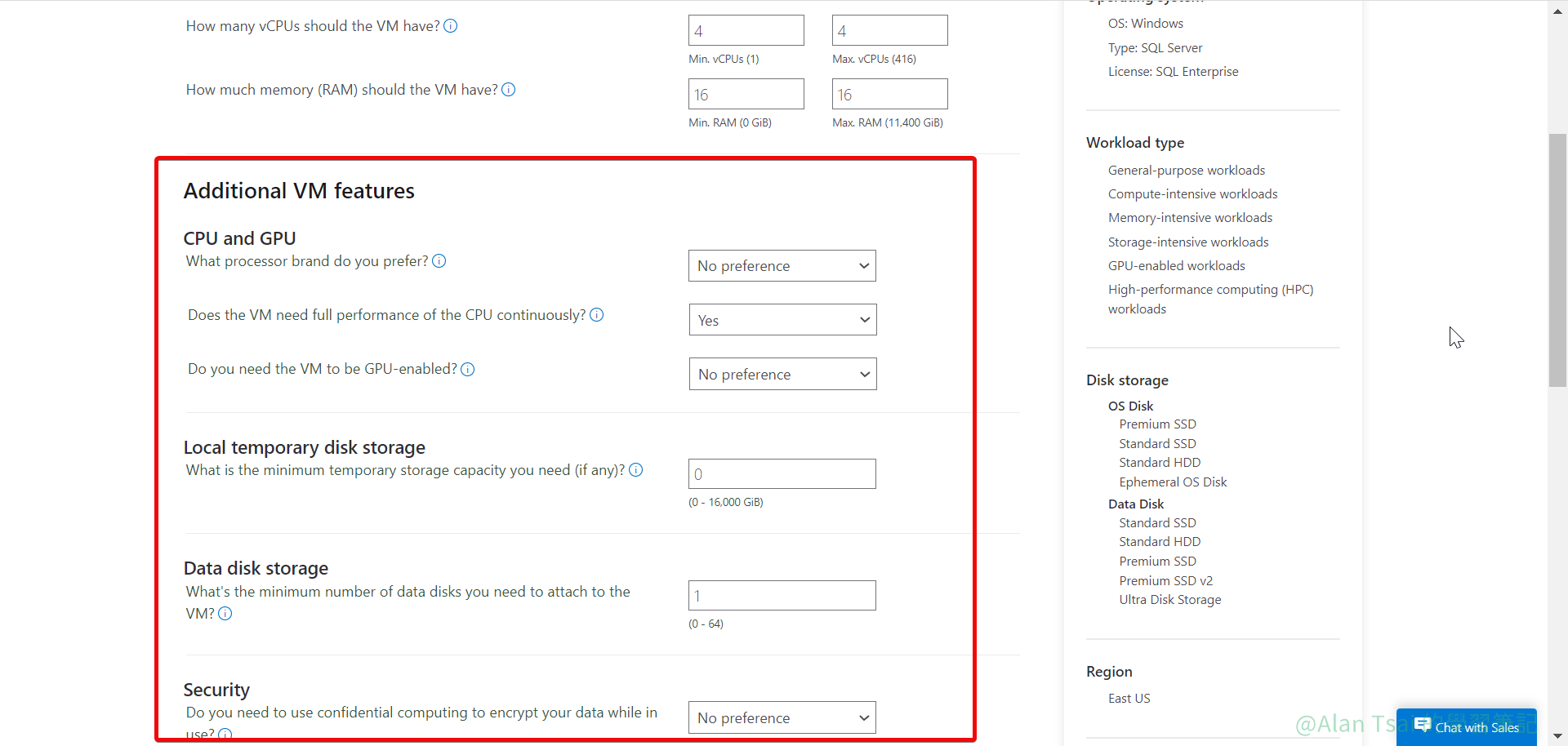
進一步下不同的篩選條件
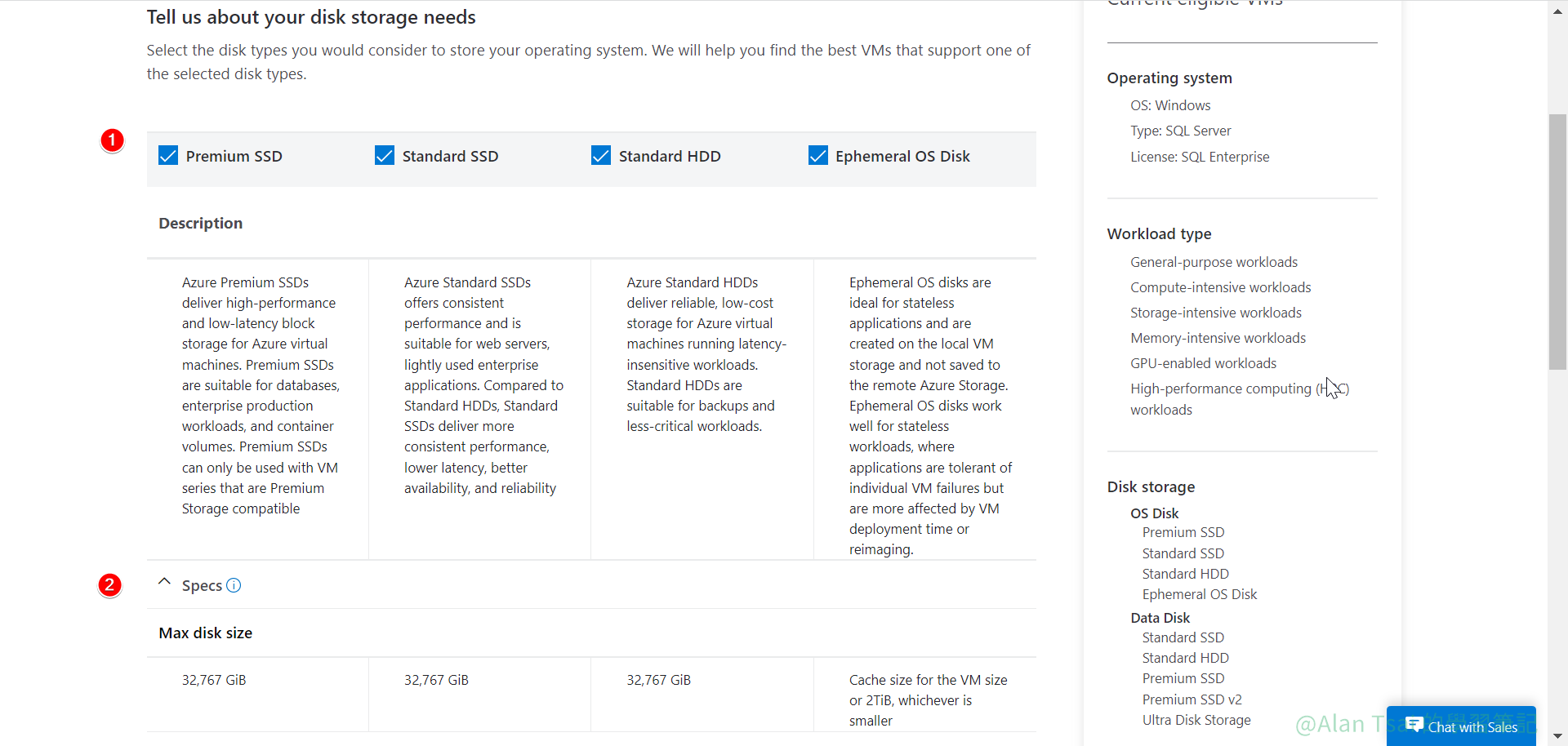
選擇硬碟的規格 - 如果不確定可以點開 spec 會呈現更多詳細資訊
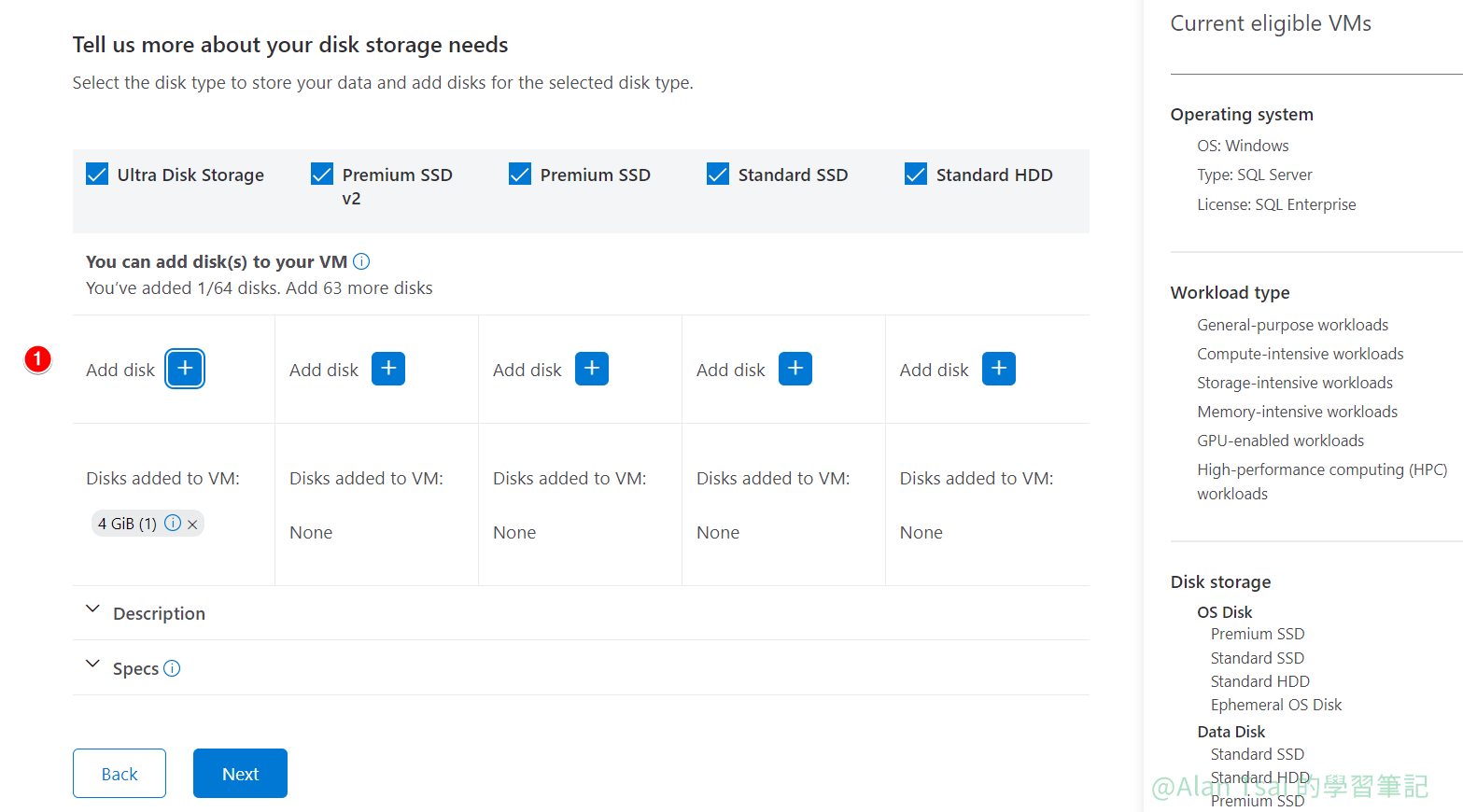
實際設定要幾個硬碟和要多大空間
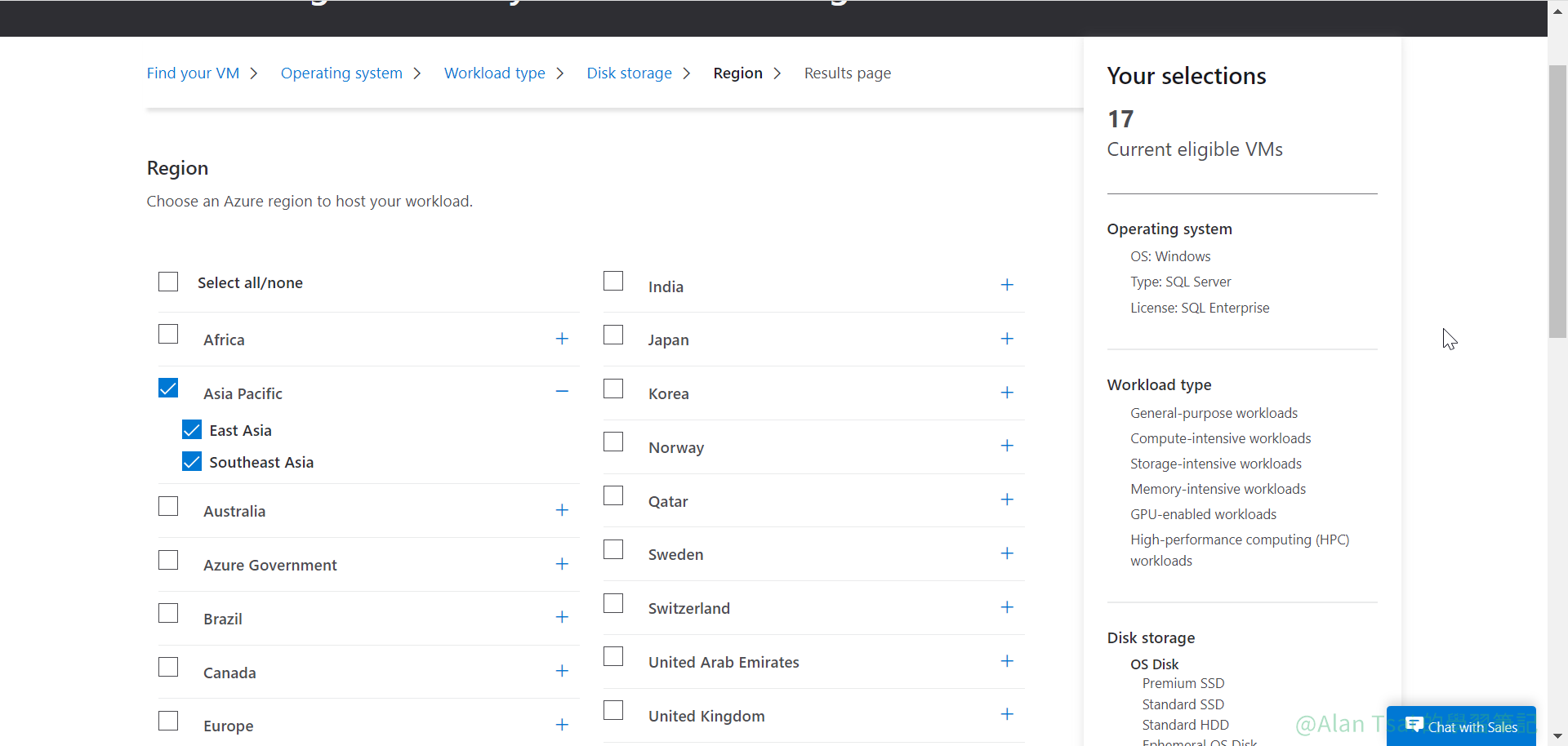
最後選擇 Region
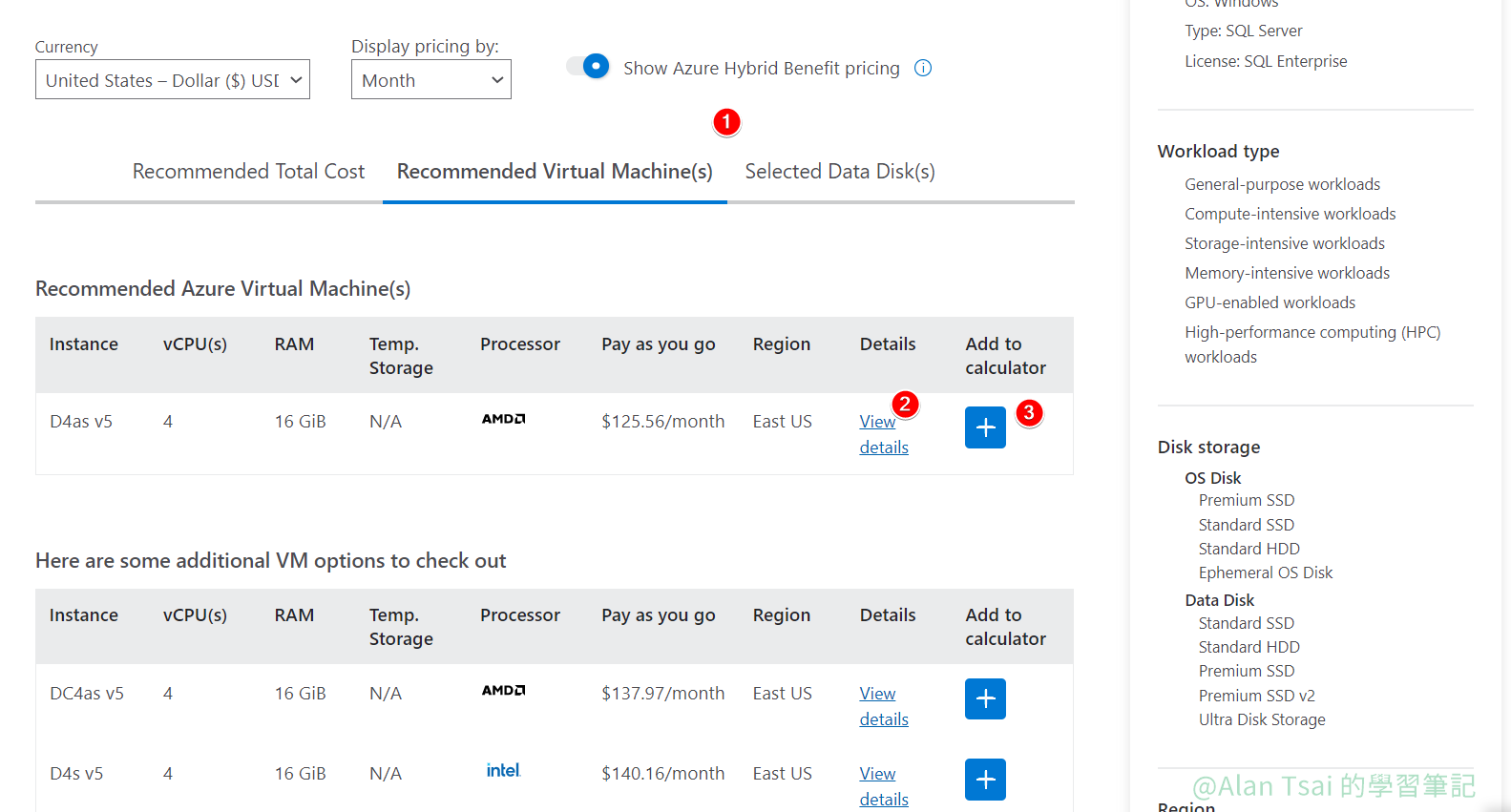
可以切換看到所有推薦的機器規格、可以點了看詳細資訊,或者直接加入計算機
結語
透過 Azure VM Selector,可以在知道需要什麼規格的情況下快速找到最適合的 Azure VM。
不過假設今天是要反過來呢?
例如,我已經有某個 Azure VM 規格,我想要知道還有沒有更推薦的可以怎麼做?
下一篇介紹一下 Azure VM Comparison







_1477.png)
_1485.png)
_1486.png)